在沒有iCloud密碼的情況下擦除iPhone似乎是一項艱巨的任務,但只有在沒有選擇正確的解決方案時才會出現這種情況。沒有人可以否認密碼確實派上用場,但如果您手頭沒有密碼,那就沒有什麼可擔心的,因為我們是在 2023 年,而不是 2003 年。這方面的情況已經好轉。您現在可以執行上述任務,重置iPhone等操作,而無需iCloud密碼,只需遵循一些簡單的步驟,這些步驟並不令人沮喪,因此不會花費您太多時間。
第1部分:如何一鍵直接擦除沒有iCloud密碼的iPhone
第2部分:如何使用iTunes在沒有iCloud密碼的情況下將iPhone恢復出廠設置
第3部分:如何在前任擁有者的幫助下遠端擦除iPhone
第4部分:如何在沒有iCloud密碼的情況下解鎖iCloud
您絕對可以藉助軟體刪除沒有iCloud密碼的iPhone,但是讓我們強調一下,它必須是一個結構良好的程式,才能使任何事情都走下坡路。目前, Coolmuster iOS Eraser是市場上最推薦的產品。憑藉大量的正面評價,它已成為在沒有iCloud密碼的情況下擦除iPhone的最愛選擇。
該軟體的一大優點是它也可以説明完成這項任務和其他任務,從而可以用它殺死幾隻鳥。您需要使用此程序實施的步驟非常簡單。如果您以前從未在沒有密碼的情況下擦除過iPhone,那也沒關係,因為它是為每個人而創建的。這並不奇怪,因為它背後的專家在創建它時的主要目標是為消費者提供一個有用的程式,不需要任何類型的技能來使用它。
此外,它與幾乎所有 iPhone、iPad 和 iPod 完全相容,包括 iPhone 14 Pro/14/SE/13 Pro/13/12 Pro/12/11 Pro/11/X 等。
在沒有iCloud密碼的情況下擦除iPhone的步驟:
步驟1:下載,安裝,然後在計算機上啟動程式。如果您的計算機沒有 iTunes,則提示可能會指示這一點,從而建議下載它。如果需要下載iTunes,請繼續下載,然後重新啟動程式。與普遍的看法相反,下載它並不需要花費有意義的時間。根據現有的互聯網連接,下載速度幾乎和眨眼一樣快!

步驟2:借助USB電纜將設備連接到計算機,並確保程式已檢測到它以允許進行擦除。

步驟3:在執行最後一步之前,請確保備份重要數據。不幸的是,有時人們後悔沒有重視這一點,從而丟失了很多有價值的資訊。出於某種原因,有些人認為數據保留在設備中的某個地方。不幸的是,事實並非如此。
在iPhone上進行備份後,按兩下主介面上的“擦除”按鈕,這表明您希望一勞永逸地刪除設備上的所有內容。然後,選擇安全級別並確認。您會注意到正在進行快速掃描,這反映了數據的擦除。

擦除過程完成後,設備將立即重新啟動。這就是您 Coolmuster iOS Eraser所要做的全部事情。真是小菜一碟!這是由於它提供的一切以及它提供的方式而變得比想要更多的需要的程式之一。

您可能喜歡: [簡單指南] 如何在 iPhone 上刪除沒有密碼的 Apple ID?
在某些情況下,有些男人和女人想要重置他們的iPhone,但他們中的很多人選擇不這樣做,因為他們認為這將是相當困難的。相反,沒有iCloud密碼的恢復出廠設置的iPhone比許多人想像的要容易。只需遵循幾個步驟即可獲得此最終結果。
步驟1:使用USB電纜將設備連接到計算機。
步驟2:在計算機上啟動iTunes,然後繼續關閉iPhone。

步驟3:同時,同時按住「主頁」和「睡眠」按鈕,直到出現顯示iTunes和USB電纜圖示的螢幕,以便繼續重置iPhone,而無需iCloud密碼。

步驟4:您會注意到iTunes通知它已檢測到處於“恢復模式”的設備。繼續接受,然後按兩下“恢復”。執行此操作后,請等待該過程完成。幾分鐘后,iPhone將重置,手機上存在的數據將被刪除。當您考慮到上述問題時,如何在沒有iCloud密碼的情況下重置iPhone將不再是問題。
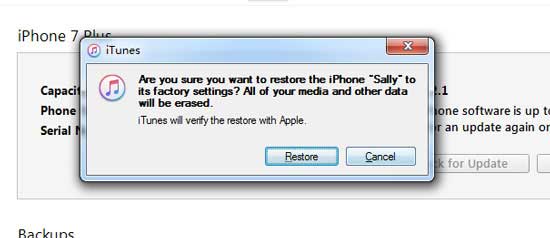
如果您購買了二手設備,那麼想要擦除其上存在的數據確實是有道理的。您當然可以自己執行此類操作,但是如果以前的設備擁有者願意承擔此任務,則他或她可以在短時間內完成iPhone的擦除,同時注意以下步驟。
步驟1:登錄與設備關聯的 iCloud 帳戶。
步驟2:從下拉功能表中單擊“所有設備”,然後選擇設備。
步驟3:點擊“擦除iPhone / iPad”。
步驟4:輸入Apple ID密碼,然後繼續點擊“下一步”。
第 5 步:出現提示時不要輸入電話號碼;相反,以前的所有者應該按兩下一步。
第 6 步:選擇“ 完成”

第 7 步:點擊「從帳戶中刪除」。
步驟8: 點擊“刪除”.
第 9 步:設備已準備好啟動。又是小菜一碟!
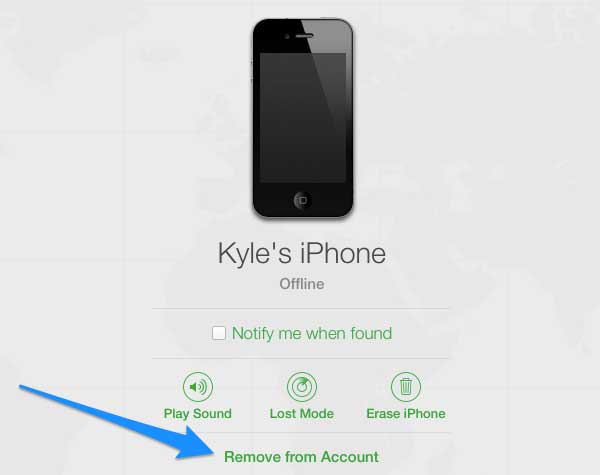
另請參閱: 清理 iPhone 歷史記錄或 iPhone 記憶體的 3 種解決方案
當您嘗試自己找出解決方案時,在沒有密碼的情況下解鎖iCloud可能會非常令人沮喪,強烈建議不要這樣做,因為設備可能會出問題;因此,設備不會朝著您希望的狀態前進,而是實際上可能會使其向後前進。
最好選擇獲取反映有效性的解決方案的詳細步驟。現在,即使您沒有密碼,也可以直接從設備解鎖iCloud。與其他方法一樣,只需要滿足幾個步驟。
步驟1:轉到設置,然後按兩下 iCloud。
步驟2:系統將提示您輸入密碼。相反,輸入隨機數,然後按兩下完成”
步驟3:您將收到密碼帳戶不正確的通知。按兩下確定,然後按兩下取消「返回iCloud主介面」。
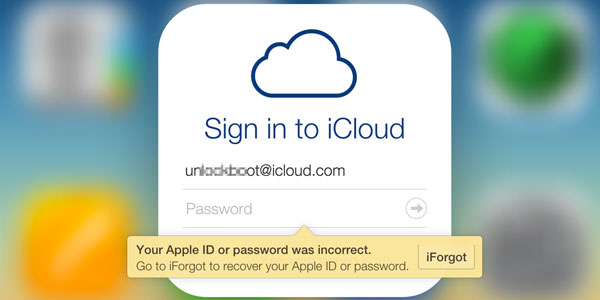
步驟4:單擊“帳戶”以刪除描述,然後按兩下“完成”。
步驟5:您現在可以在沒有密碼的情況下進入iCloud頁面,刪除以前擁有者的數據,從而建立自己的帳戶。
步驟6:使用新的iCloud帳戶重置iPhone。
就這麼簡單
正如您可以總結的那樣,當談到如何在沒有iCloud密碼的情況下將iPhone恢復出廠設置以及如何在沒有iCloud密碼的情況下擦除iPhone時,這些過程非常簡單。這些步驟非常簡單易行,可以讓您將設備帶到所需的狀態。為確保刪除時不會出現問題,我們建議購買軟體,例如 Coolmuster iOS Eraser,因為預防總比哀歎更好。
相關文章:





